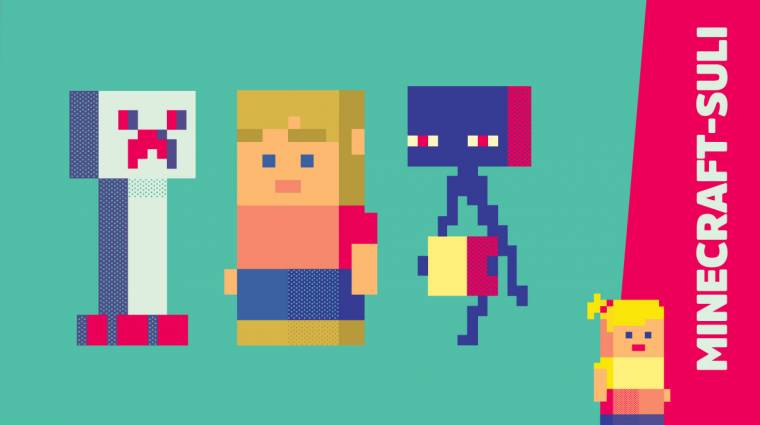Minecraft-suli: Játék a játékban
Emeljünk be blokkokból létrehozott, pixelgrafikus alkotásokat Minecraft-világunkba, vagy építsünk fel akár egy komplexebb labirintust néhány kattintással.
Határtalan alkotási szabadságot kínál felhasználóinak a Minecraft, ezért ők a játékban egy-egy problémát az ízlésüknek legmegfelelőbb módon közelíthetnek meg. A legnagyobb változatosságot a játék a játékban alkotások hordozzák magukban, számtalan megvalósítási lehetőség közül választhatunk akkor is, ha csak egy viszonylag szimplának tűnő alkotást szeretnénk átültetni a kockavilágba. Az útvesztők például remek szórakozást kínálnak; mind elkészítésük, mind végigjátszásuk rendesen megdolgoztatja az agytekervényeket. De vajon milyen megoldást válasszunk egy labirintus elkészítéséhez?
A legkézenfekvőbb természetesen, hogy blokkról blokkra építsük fel, ez a módszer azonban rendkívül időigényes, és könnyen előfordulhat, hogy a nehéz munkával felépített falak túlságosan egyszerű útvonalat rajzolnak ki, és nem jelentenek valódi kihívást a betévedő felhasználók számára.
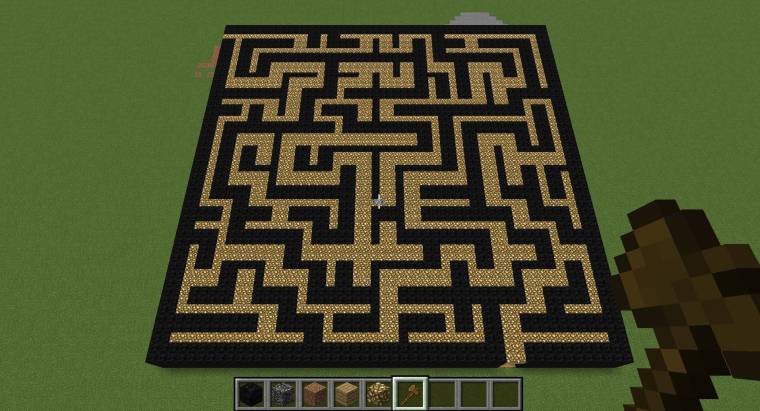
Ennél jóval bonyolultabb és elegánsabb megoldás, ha egy scripttel generáltatjuk le a körbejárható területet. Saját kezűleg azonban szintén sziszifuszi munka megírni a kódot, a netről levadászott állományok pedig - amellett, hogy kártékony kódokkal szabotálhatják játékunkat - kiirtják a kreativitást a folyamatból. A harmadik, általunk bemutatandó módszerben modok segítségével emelhetjük be a megálmodott építményt a játékba.
Nem árt a felkészülés
Ahogy az várható is egy ilyen jellegű projekt esetében, egészen sok előkészület kell ahhoz, hogy első alkalommal megvalósíthassuk a gyors építménygenerálást. Miután viszont mindent megfelelően beállítottunk, a következő, hasonló módon létrehozni kívánt felület előhívása már csupán néhány kattintásba kerül. Először a legfontosabb komponenst kell beszereznünk, vagyis szükségünk lesz egy képre magáról a labirintusról.
Ezt a billsgames.com/mazegenerator/ oldalon néhány kattintással elkészíthetjük és le is tölthetjük, majd indítsuk el a SpriteCraft programot, és az [Options] menüponton belül redukáljuk jól elkülöníthető fekete (szén vagy alapkő) és fehér (hó vagy márvány) blokkokra a képünk elkészítése során használni kívánt összetevőket, és a nézetnél jelöljük meg a [Top View] opciót. Ezután klikkeljünk a [Browse] gombra, és válasszuk ki a lementett labirintus fotóját. Minden esetben igyekezzünk kordában tartani a Max Width- és Max Height-értékeket, amennyiben nem vágyunk túlzottan monumentális alkotásokra. (Gondoljunk csak bele, hogy egy klasszikus Minecraft-térkép 500×500 blokkos alapterülettel rendelkezik, vagyis egy 100×100-as útvesztő bejárása már rendkívül hosszú időt emészt fel.)
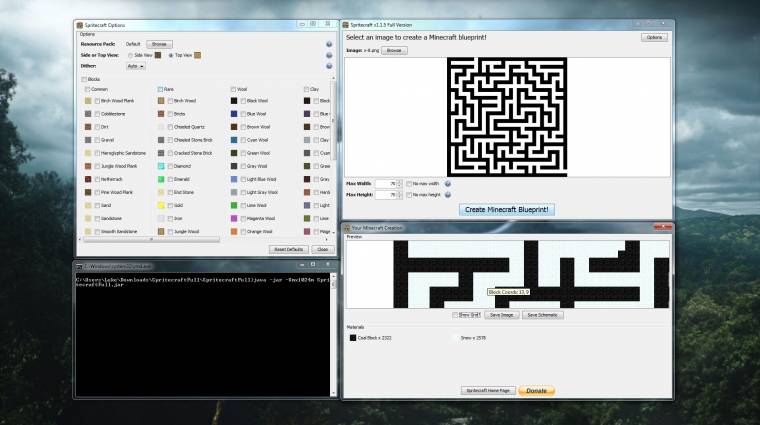
Ha kiválasztottuk a kívánt méretet, kattintsunk a [Create Mincereft Blueprint!] feliratra, és a szoftver létrehozza a labirintus kockákból megalkotott előnézetét. Amennyiben nem tetszik a látvány, visszalépve finomíthatunk a részletességen a két érték (Max Width és Max Height) állítgatásával, ha pedig mindent rendben találtunk, a [Save schematic] gombra klikkelve menthetjük alkotásunkat.
Elő a kiegészítőkkel!
Most, hogy az importálni kívánt komponens már a rendelkezésünkre áll, érdemes a beolvasásához szükséges kiegészítőkkel is felvérteznünk játékunkat. Elsőként a modok használatához elengedhetetlen Forge telepítésére lesz szükség (érdemes a legfrissebb verziót beszerezni). A telepítést követően indítsuk el a Minecraftot a Forge-profillal, hogy a mods mappa megjelenjen a játék gyökérkönyvtárában. Amint ezzel végeztünk, jöhet a WorldEdit nevű csomag beszerzése, amelynek képességeit a Forge segítségével frissen létrehozott mods mappába másolva azonnal aktiválhatjuk is. Ügyeljünk rá a WorldEdit verziójának kiválasztásakor, hogy a Forge-unkkal kompatibilis változatot töltsünk le, ellenkező esetben hibaüzenet fogad majd a Minecraft indításakor.
Ezt követően a játékon belüli környezetben már aktiválhatjuk is a parancssor előhívásával a világunk szerkesztését rendkívül meggyorsító utasításokat. Alkotásaink alapját a fabalta készíti elő, előhívásához pedig mindössze a //wand utasítást kell begépelnünk a T leütésére megjelenő beviteli mezőbe. Az eszközzel területek kijelölésére kapunk lehetőséget, a lefedett régiót pedig a kezdő és végkoordinátájával adhatjuk meg, amelyek egerünk jobb és bal kattintására aktiválódnak.